Πώς να συγχρονίσετε και να αποκτήσετε πρόσβαση στις καρτέλες Chrome σε διαφορετικές συσκευές
Χρώμιο Google Ήρωας / / March 17, 2020
Τελευταία ενημέρωση στις

Χρησιμοποιείτε το Chrome σε πολλές συσκευές; Μπορείτε να συγχρονίσετε τις καρτέλες σας σε όλες τις συσκευές χρησιμοποιώντας το Λογαριασμό σας Google και να τις ανοίξετε σε οποιαδήποτε συσκευή.
Εάν είστε πάντα εν κινήσει και αλλάζετε μεταξύ πολλών συσκευών για να είστε ενημερωμένοι και συνδεδεμένοι, μπορείτε απρόσκοπτα να συνεχίσετε τις online δραστηριότητες σας στο Chrome σε όλες τις συσκευές σας, συγχρονίζοντας το ανοιχτό σας Chrome καρτέλες.
Μπορείτε εύκολα να αποκτήσετε πρόσβαση σε μια λίστα καρτελών Chrome που ανοίγει σε κάθε συσκευή και να ανοίξετε οποιαδήποτε από αυτές τις καρτέλες σε οποιαδήποτε από τις συσκευές σας.
Σήμερα θα σας δείξουμε πώς να αποκτήσετε πρόσβαση στις καρτέλες Chrome σε Windows, Mac και Linux και σε συσκευές iOS και Android.
Ρύθμιση συγχρονισμού Chrome
Για να συγχρονίσετε τις καρτέλες Chrome σε όλες τις συσκευές, πρέπει πρώτα να το κάνετε ρυθμίστε το συγχρονισμό του Chrome και συνδεθείτε στον ίδιο λογαριασμό Google που χρησιμοποιήσατε για συγχρονισμό του Chrome σε όλες τις συσκευές.
Αν έχετε ήδη κάνει αυτό, θα πρέπει να ελέγξετε αν συγχρονίζετε τις ανοιχτές καρτέλες. Θα σας δείξουμε πώς να το ελέγξετε στον υπολογιστή σας και τις κινητές συσκευές σας.
Ελέγξτε εάν συγχρονίζετε τις ανοιχτές καρτέλες σε Windows, Linux και Mac
Για να βεβαιωθείτε ότι συγχρονίζετε τις ανοιχτές καρτέλες στον υπολογιστή σας, κάντε κλικ στο μενού του Chrome (τρεις κάθετες κουκίδες) στην επάνω δεξιά γωνία του παραθύρου του Chrome και επιλέξτε Ρυθμίσεις.
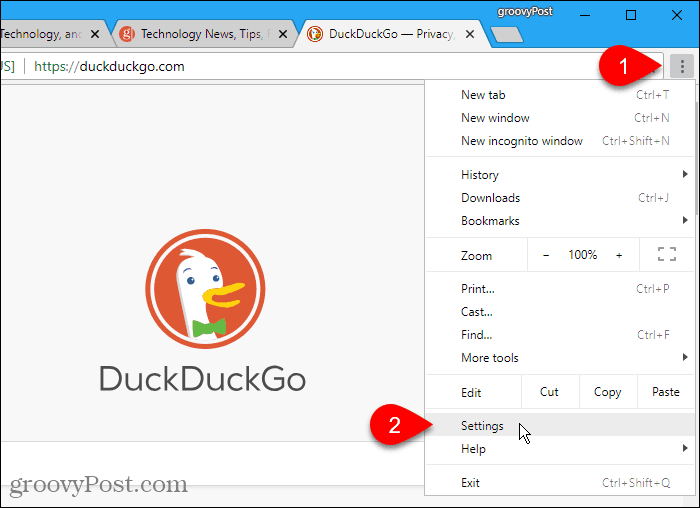
Στο Ρυθμίσεις οθόνη, κάντε κλικ στο κουμπί Συγχρονισμός στο Ανθρωποι Ενότητα.
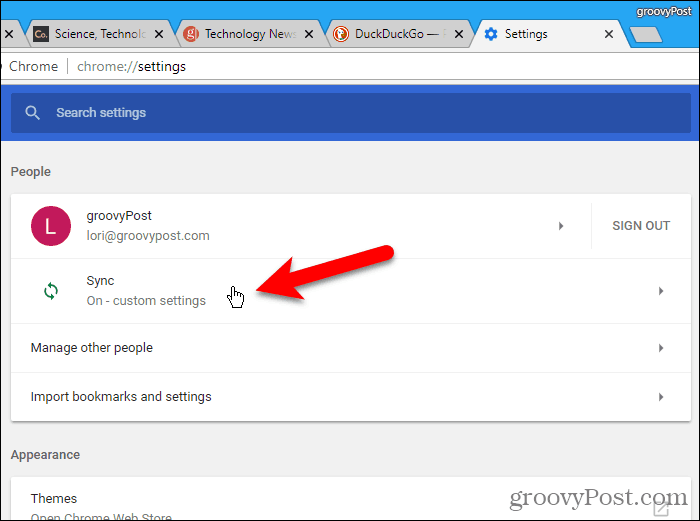
Βεβαιωθείτε ότι το Ανοίξτε τις καρτέλες Το κουμπί ολισθήσεων είναι ενεργοποιημένο (μπλε). Εάν είναι γκρίζο, κάντε κλικ για να ξεκινήσει ο συγχρονισμός ανοιχτών καρτελών.
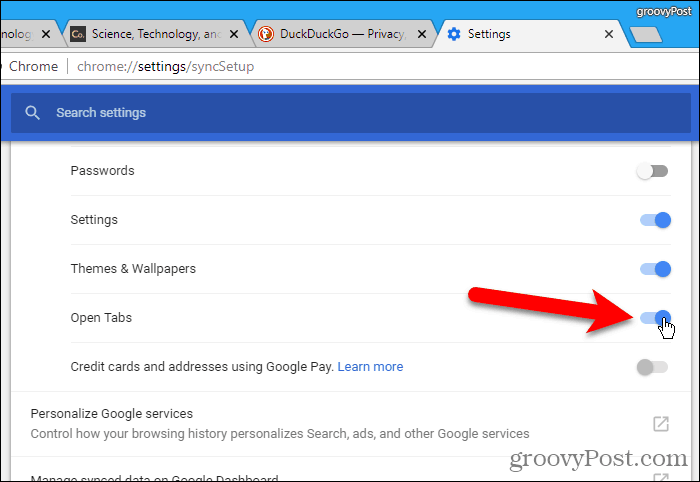
Πρόσβαση σε ανοιχτές καρτέλες Chrome σε Windows, Linux και Mac
Αφού συγχρονίσετε τις ανοιχτές καρτέλες, μπορείτε να αποκτήσετε πρόσβαση στις καρτέλες που ανοίγουν σε άλλες συσκευές στον υπολογιστή σας.
Κάντε κλικ στο μενού του Chrome (τρεις κάθετες κουκκίδες) στην επάνω δεξιά γωνία του παραθύρου του Chrome και μετακινήστε το ποντίκι Ιστορία. Εμφανίζεται ένα υπομενού πρόσφατα κλειστές καρτέλες στον υπολογιστή σας και στις καρτέλες που ανοίγουν σε άλλες συσκευές.
Κάντε κλικ σε μια καρτέλα από άλλη συσκευή για να την ανοίξετε στον υπολογιστή σας.
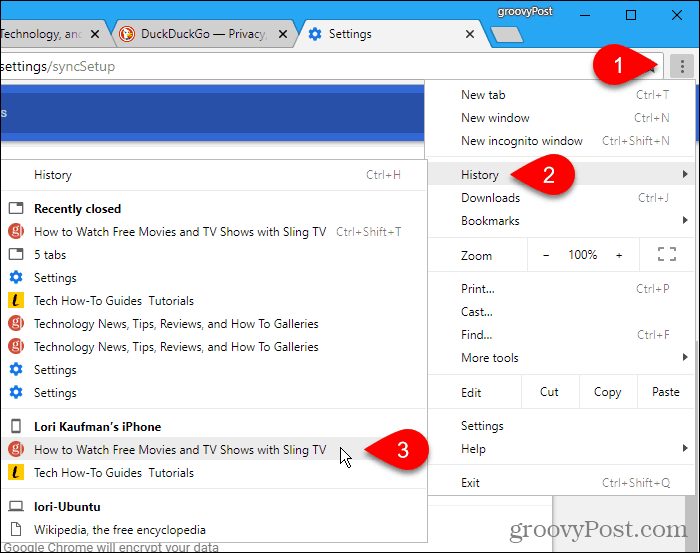
Ελέγξτε εάν συγχρονίζετε τις ανοιχτές καρτέλες σε ένα iPhone ή iPad ή σε μια συσκευή Android
Εμφανίζουμε το Chrome σε ένα iPhone σε αυτήν την ενότητα και το επόμενο. Αλλά η διαδικασία είναι η ίδια σε ένα iPad και σε συσκευές Android.
Για να αποκτήσετε πρόσβαση στις ανοικτές καρτέλες του Chrome στη συσκευή iOS ή Android, πρέπει πρώτα να ελέγξετε ότι συγχρονίζετε τις ανοιχτές καρτέλες. Μπορείτε να συγχρονίσετε διαφορετικά στοιχεία σε διαφορετικές συσκευές, οπότε πρέπει να το ελέγξετε σε κάθε συσκευή στην οποία θέλετε να αποκτήσετε πρόσβαση στις ανοιχτές καρτέλες του Chrome.
Ανοίξτε το Chrome στη συσκευή σας και στη συνέχεια επιλέξτε το μενού του Chrome (τρεις κάθετες κουκκίδες) στην επάνω δεξιά γωνία της οθόνης και επιλέξτε Ρυθμίσεις.
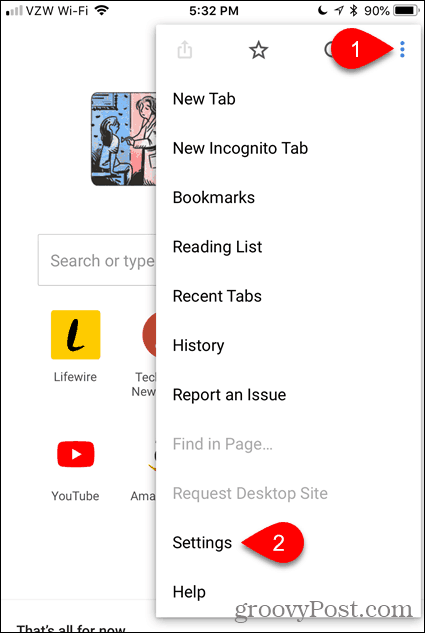
Αγγίξτε το όνομά σας στο πάνω μέρος της σελίδας Ρυθμίσεις οθόνη.
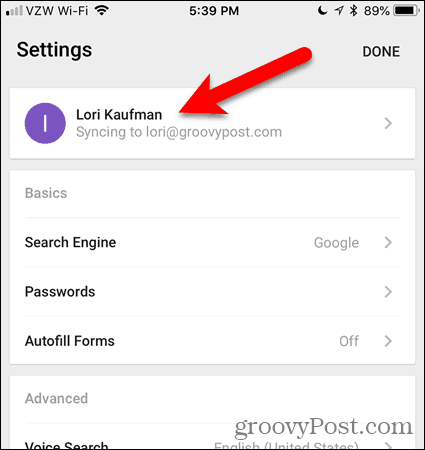
Στη συνέχεια, πατήστε Συγχρονισμός στην οθόνη του λογαριασμού σας.
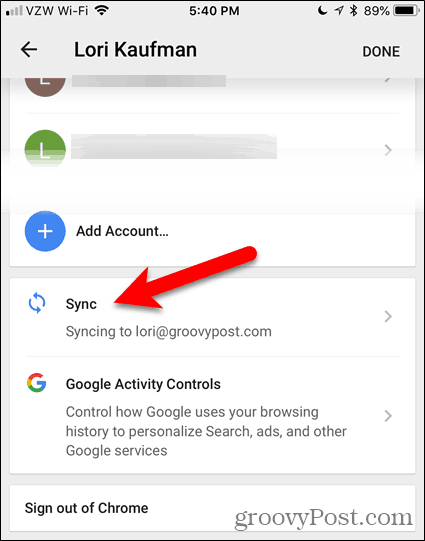
Βεβαιωθείτε ότι το Ανοίξτε τις καρτέλες Το κουμπί ολισθήσεων είναι ενεργοποιημένο (μπλε). Εάν είναι λευκό, αγγίξτε το για να ξεκινήσετε το συγχρονισμό ανοιχτών καρτελών.
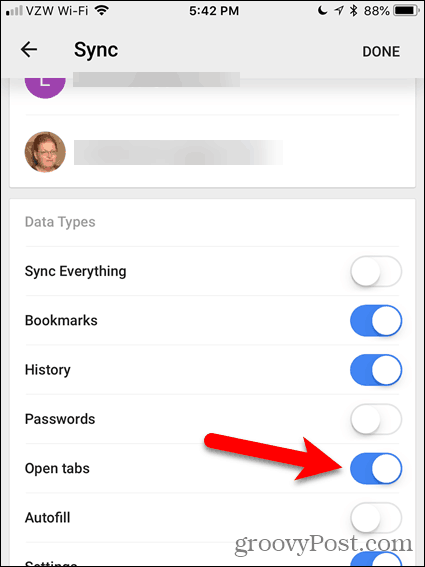
Πρόσβαση ανοίξτε τις καρτέλες Chrome σε ένα iPhone ή iPad ή σε μια συσκευή Android
Μόλις συγχρονίσετε τις ανοιχτές καρτέλες, μπορείτε να αποκτήσετε πρόσβαση στις καρτέλες που ανοίγουν σε άλλες κινητές συσκευές και υπολογιστές στη συσκευή σας iOS ή Android.
Πατήστε το μενού Chrome (τρεις κάθετες κουκκίδες) στην επάνω δεξιά γωνία της οθόνης και πατήστε Πρόσφατες καρτέλες.
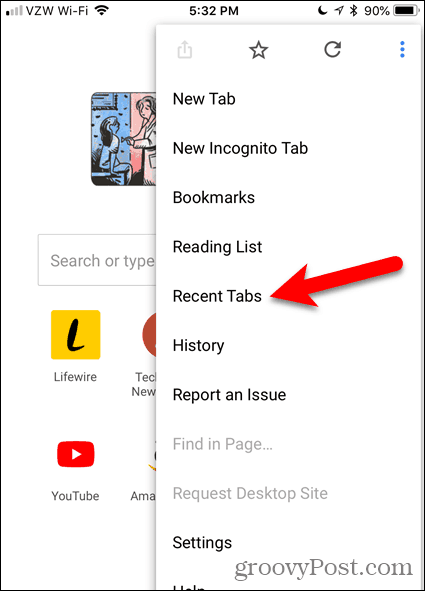
ο Πρόσφατες καρτέλες εμφανίζεται η οθόνη πρόσφατα κλειστές καρτέλες στη συσκευή σας και στις καρτέλες που ανοίγουν σε άλλες συσκευές.
Πατήστε σε μια καρτέλα από άλλη συσκευή για να την ανοίξετε στη συσκευή σας.
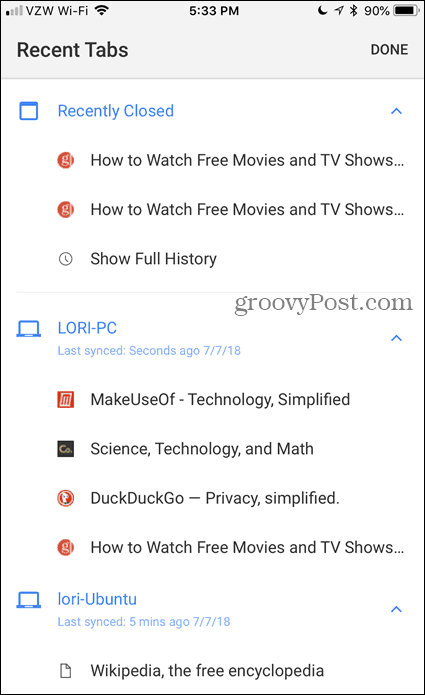
Μείνετε στο συγχρονισμό στο πάτημα
Οι καρτέλες συγχρονισμού στο Chrome είναι χρήσιμες εάν βρίσκεστε συνεχώς εν κινήσει και αλλάζετε μεταξύ επιφάνειας εργασίας, φορητού υπολογιστή και κινητής συσκευής.
Μπορείτε επίσης να ανοίξτε ξανά τις καρτέλες από την τελευταία συνεδρία σας περιήγησης ή να ανοίξει αυτόματα συγκεκριμένες ιστοσελίδες όταν ανοίγετε το Chrome.
Χρησιμοποιείτε το Chrome σε πολλές συσκευές; Θεωρείτε χρήσιμη τη λειτουργία συγχρονισμού καρτελών; Μοιραστείτε τις σκέψεις και τις εμπειρίες σας μαζί μας στα παρακάτω σχόλια!


